JDK8 百度网盘链接
百度网盘链接:https://pan.baidu.com/s/1vO3nybCKzyuGeex8MO1K4Q
提取码:1004
目录
第一步 JDK下载
1,浏览器搜索Oracle(甲骨文)官网
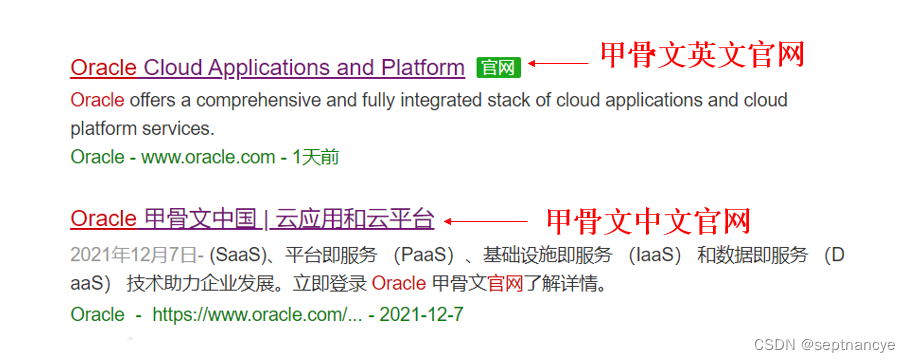
这里以甲骨文英文官网为例进行下载(加载有些慢,耐心等待)
可以直接进入下载界面:https://www.oracle.com/downloads
2,直接进入官网,下滑页面找到Java,点击;
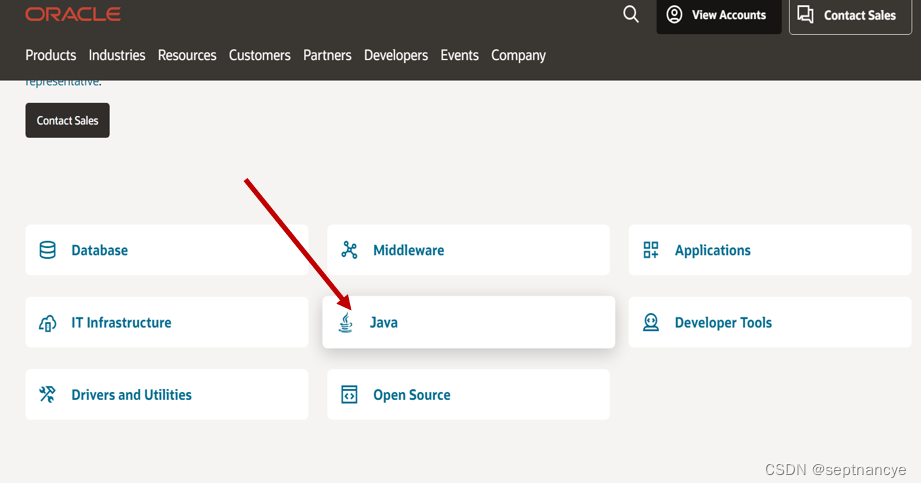
3,进入页面之后点击:Java(JDK) for Developers
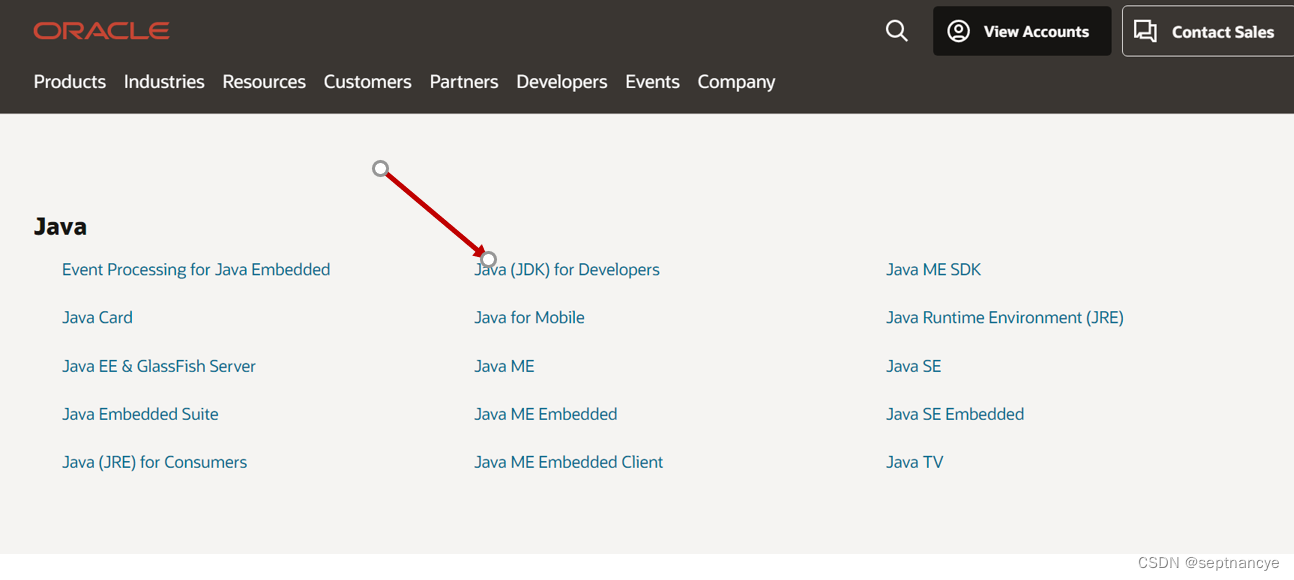
4,进入页面之后会有:Java Downloads,这个download会下载最新版本的JDK; Java archive,这个选项是Java版本的选择。
我们下载JDK8,点击Java archive

5,进入页面之后下滑找到Java SE 8,这里有earlier和later两个版本,我们选择later版本,当然选择earlier版本也是ok的
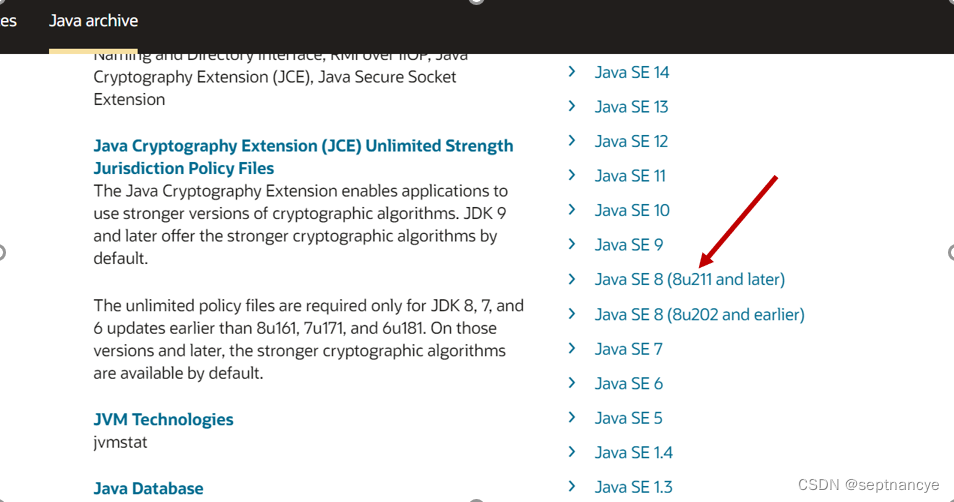
6,这里下载jdk-8u221 windows 64位的版本,下载之前要清楚自己电脑的版本,找到对应版本下载,这里一定不要下载错
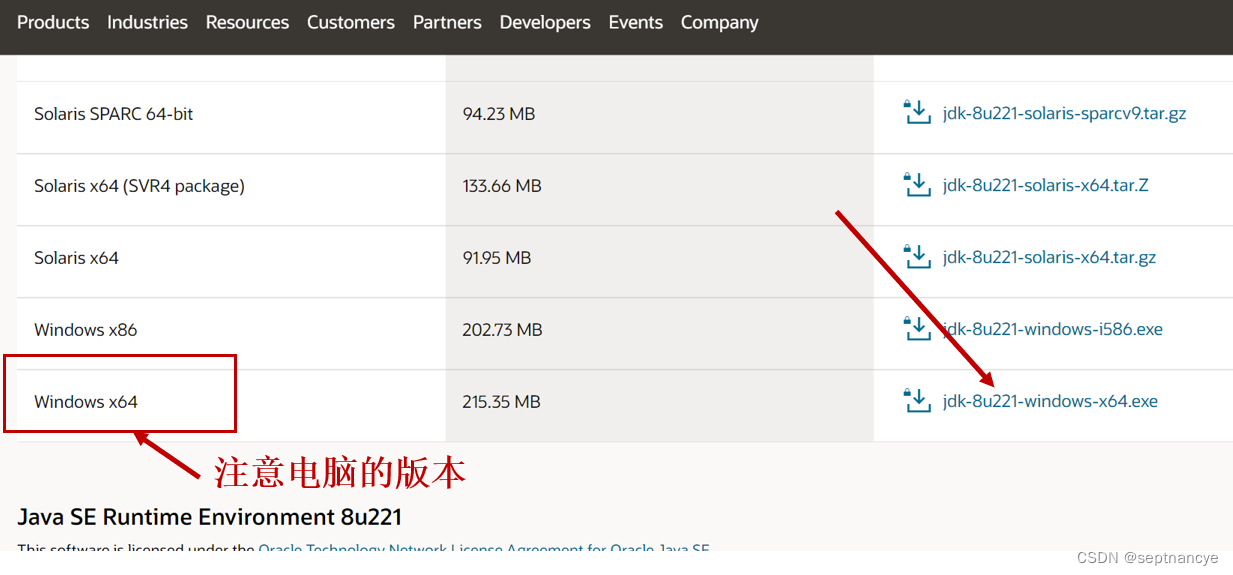
7,出现如图界面

8,会弹出登录界面,如果有账户密码直接登录,没有可以点击创建账户(比较麻烦),我已经下载好了,点击链接保存到百度网盘
百度网盘链接:https://pan.baidu.com/s/1vO3nybCKzyuGeex8MO1K4Q
提取码:1004
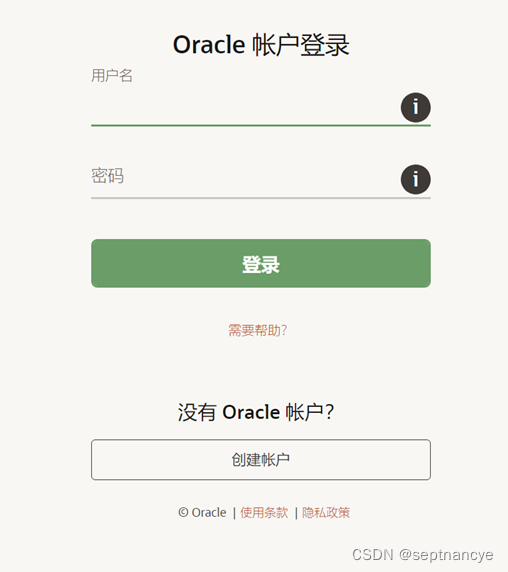
第一部分下载就完成了,需要下载不一样版本的步骤如上都是一样的,也可以直接百度网盘直取安装包(快速方便),忽略下载的步骤。接下来我们就下载完成了,开始安装的步骤了
第二步 安装JDK(细心细心再细心!)
1,右击jdk-8u221-windows-64bit,以管理员身份运行
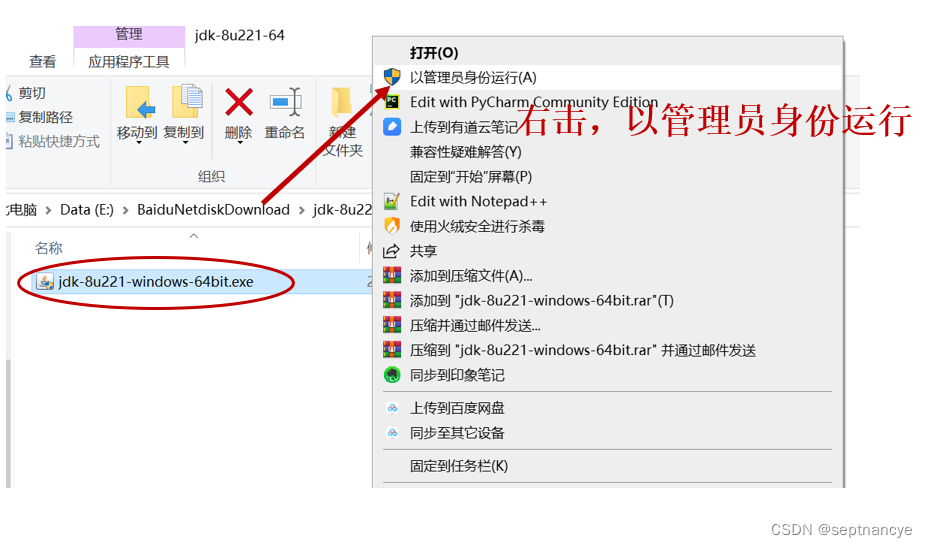
2,点击下一步
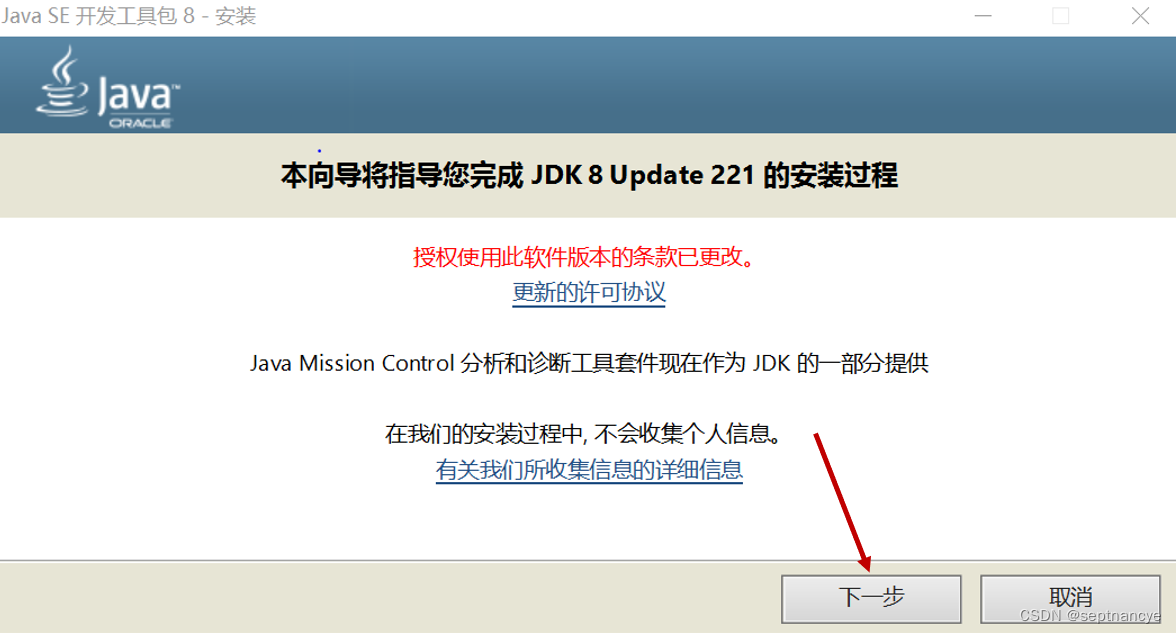
3,C盘足够大,可以默认安装路径;也可以选择更改安装路径,在这里我更改了安装路径(注意要记住自己更改后的安装路径),点击下一步
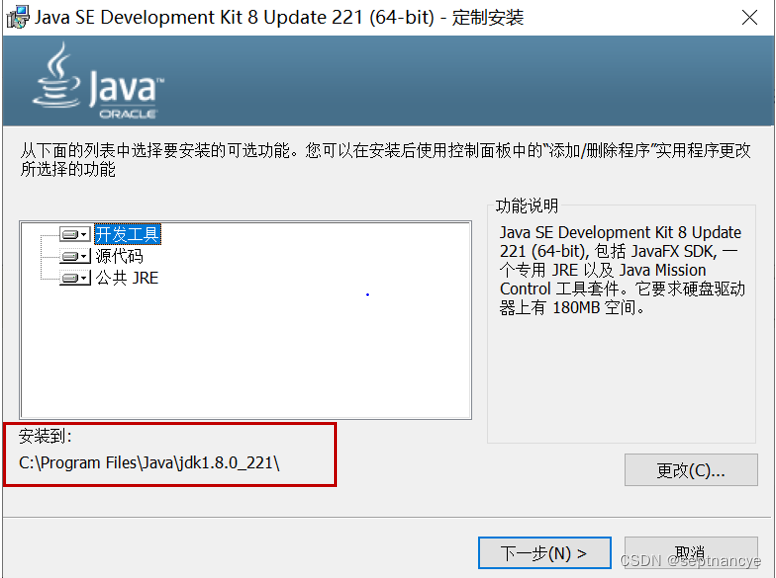
4,安装中,耐心等待
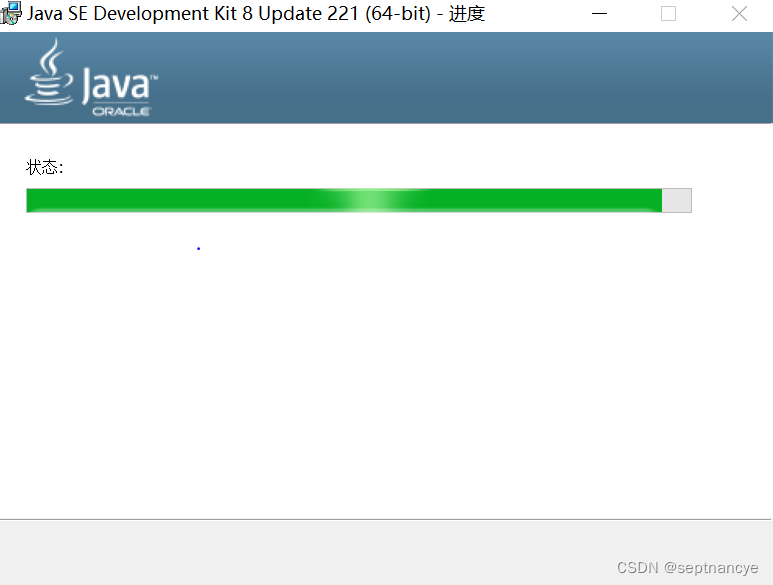
5,jre 同上一步骤一样,按照电脑情况可更改路径,我在这里也更改了。点击下一步
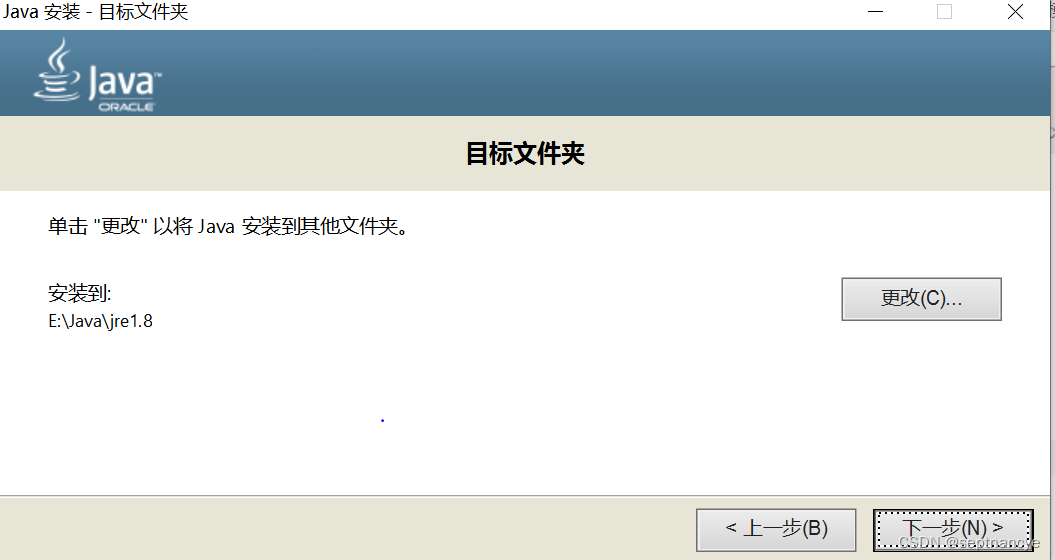
6,安装中
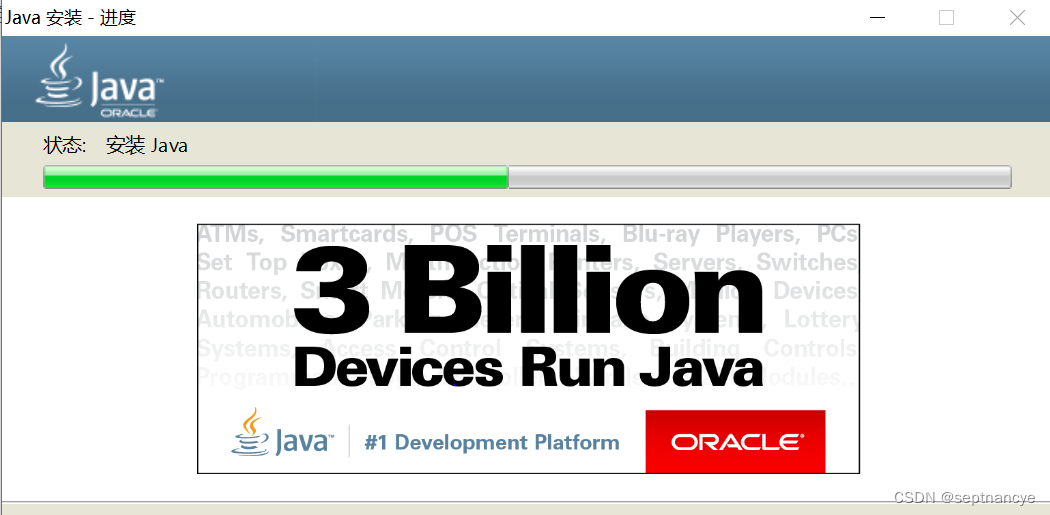
7,安装完成,点击关闭
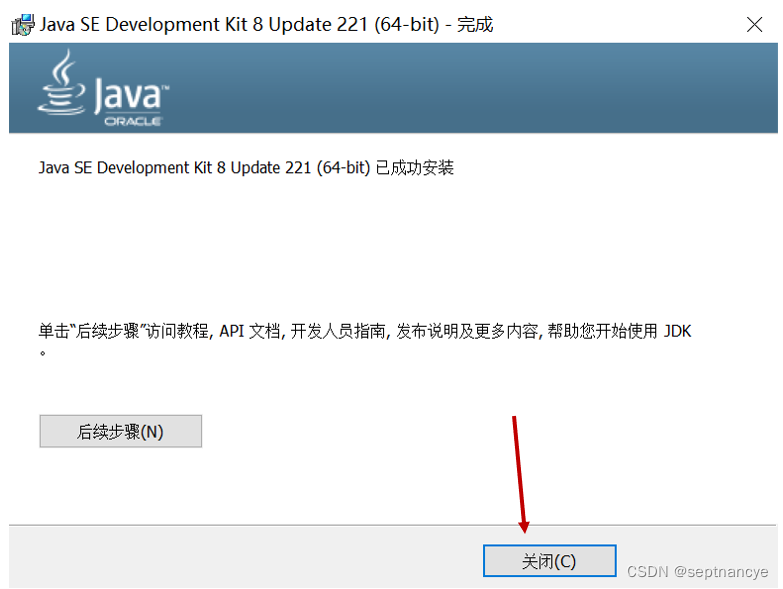
现在我们已经安装完成了,接下来开始配置步骤
第三步 JDK的配置
1,右击 此电脑,点击 属性
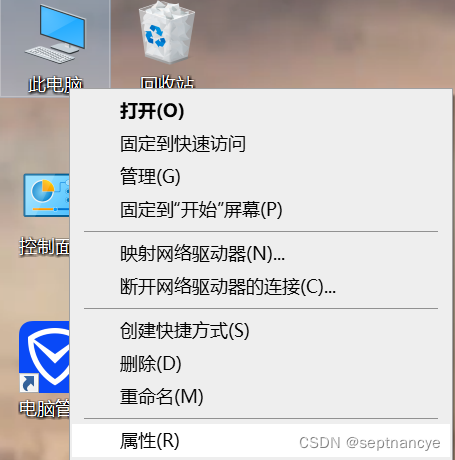
2,点击 高级系统设置
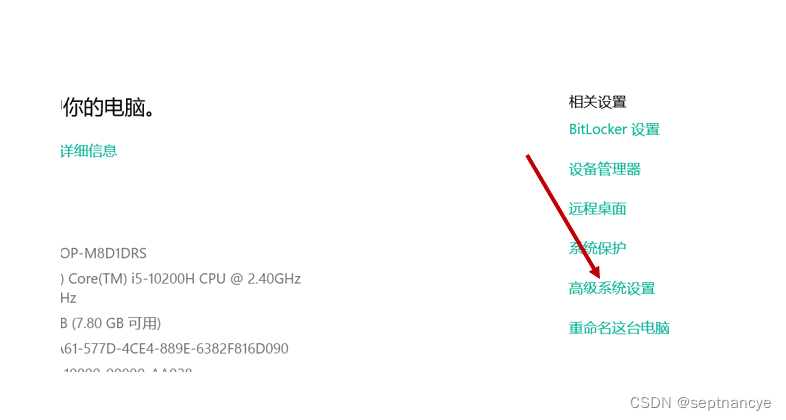
3,点击 环境变量

4,选择 系统变量,点击 新建
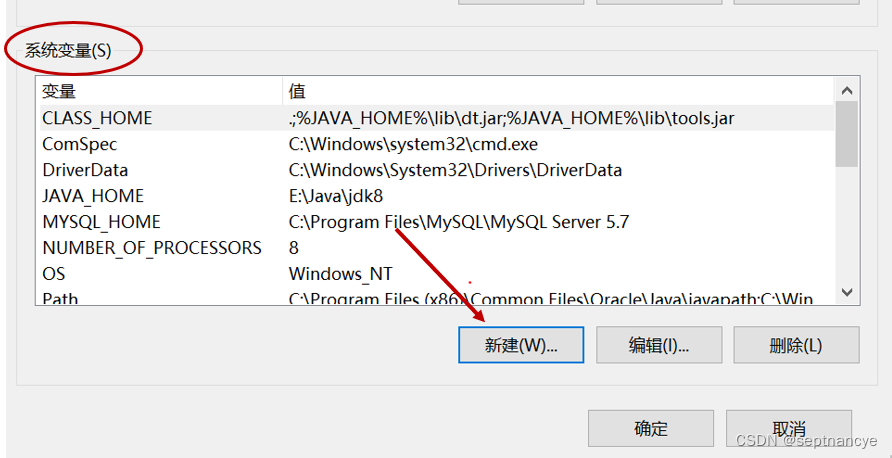
5,输入变量名:JAVA_HOME(必须是大写)
变量值:E:\Java\jdk1.8 (安装JDK的位置,这里是我安装的位置,需要写自己电脑安装的位置)
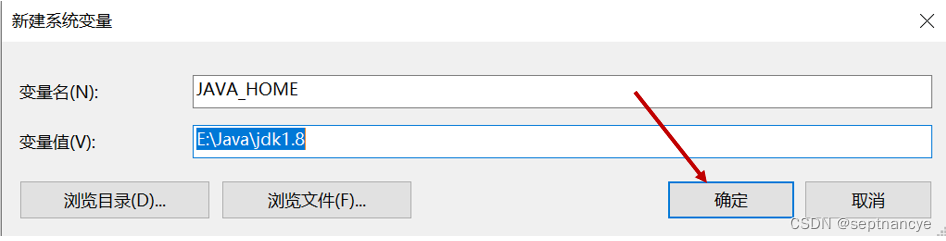
6,找到 path路径,点击 编辑
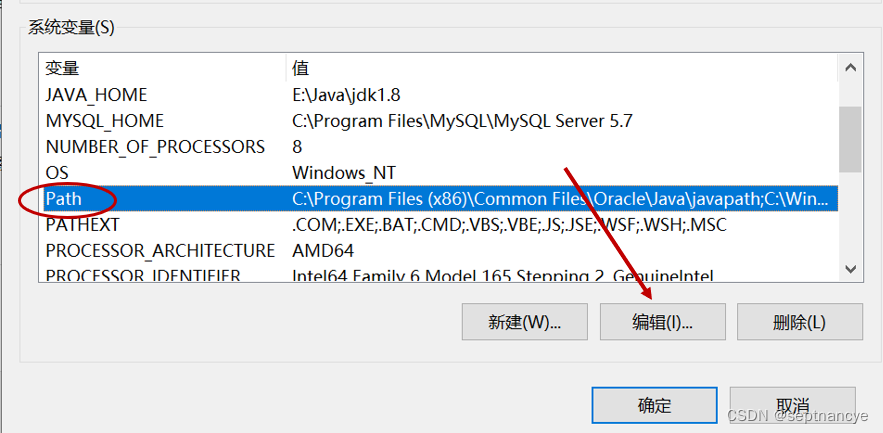
7,点击 新建
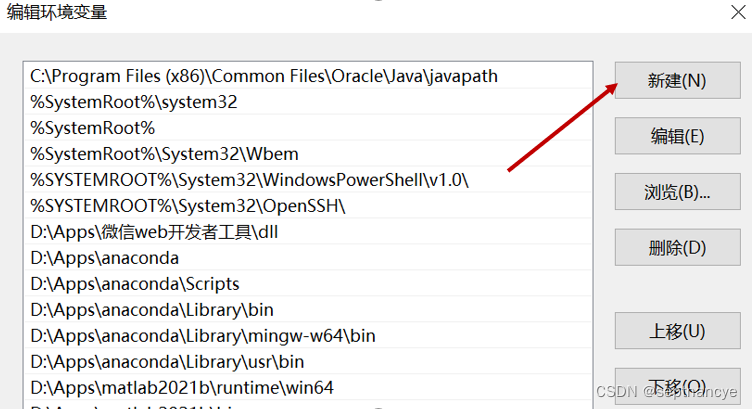
8,输入 %JAVA_HOME%\bin
再次点击 新建, 输入 %JAVA_HOME%\jre\bin
点击确定
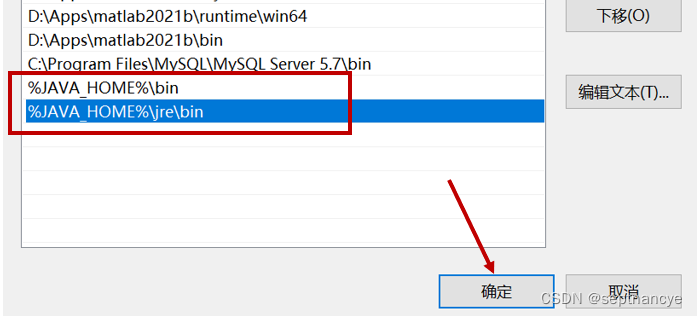
9,点击 确定
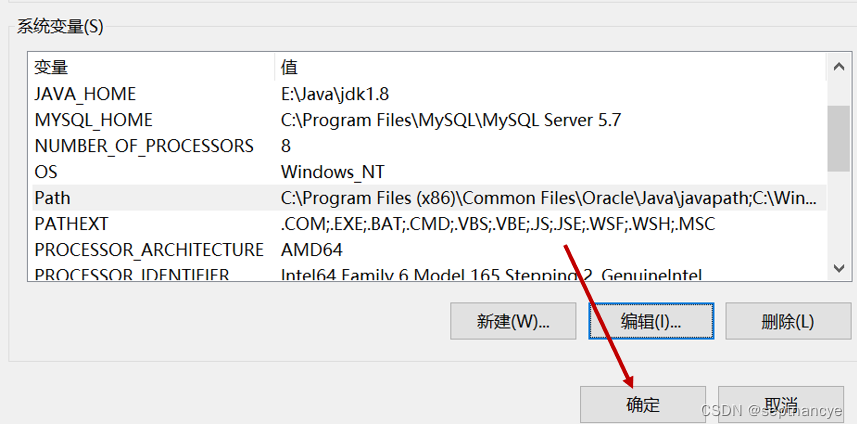
10,点击 确定
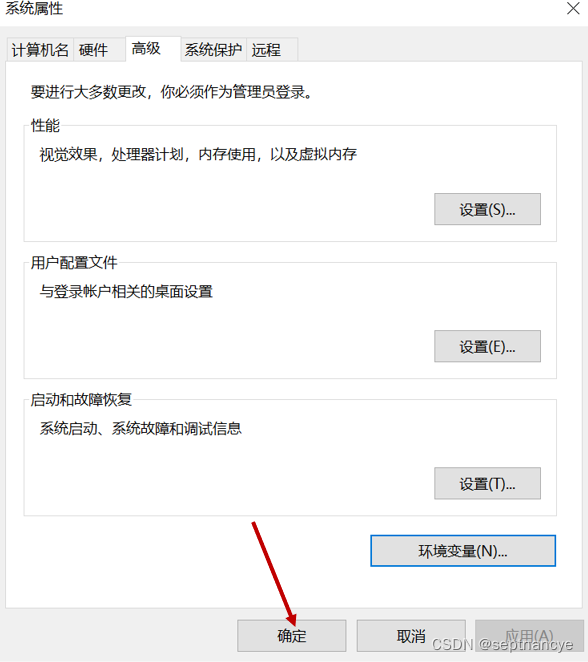
11,打开 命令提示符 或者 win+r 输入 cmd
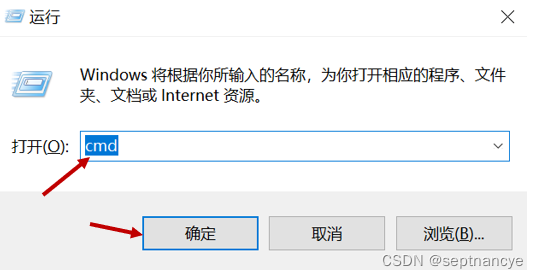
12,输入 java -version
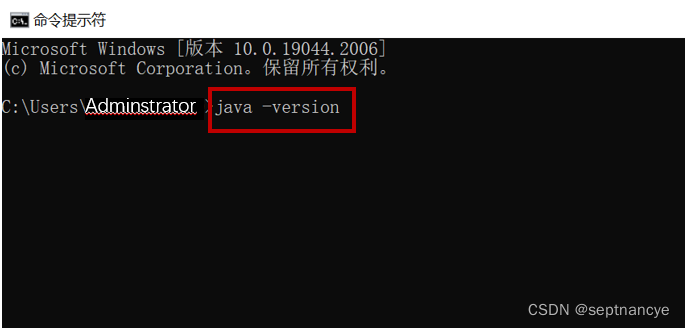
13,显示出版本信息则环境变量配置成功
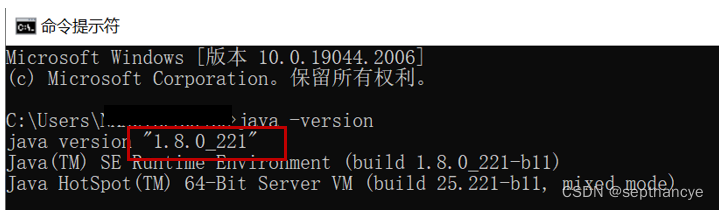























 1万+
1万+

 被折叠的 条评论
为什么被折叠?
被折叠的 条评论
为什么被折叠?










